Dans les dernières mises à jour de Power BI Desktop, on retrouve la possibilité de se connecter à un modèle de données publié dans Power BI Service (le portail web). Cet article vise à expliquer comment fonctionne cette nouveauté.
Activer les fonctionnalités en préversion
Dans un premier temps, si vous souhaitez utiliser la fonctionnalité de connexion à un modèle de données Power BI Service à partir de Power BI Desktop, vous devez vous rendre dans les options de Power BI Desktop, dans la section “Fonctionnalités en préversion” et cocher la case “Connexion active du service Power BI”.
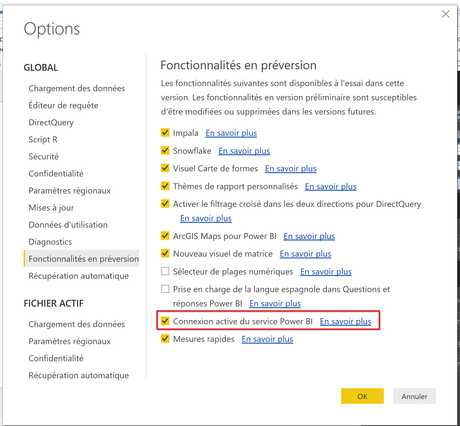
Se connecter à Power BI Service
Dans un deuxième temps, vous serez en mesure de vous connecter au service Power BI, à partir du menu “Obtenir les données” puis du sous-menu “Services en ligne” / “Service Power BI”.
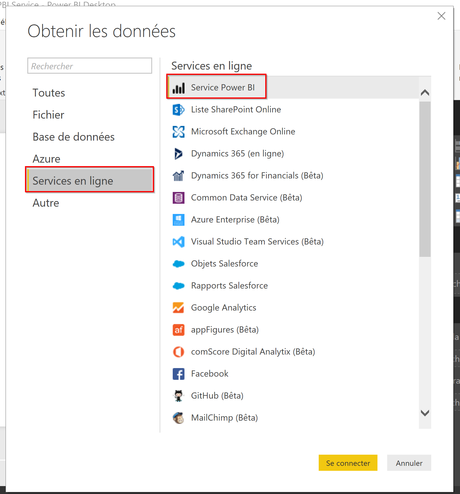
On vous demandera ensuite avec quel courriel professionnel vous désirez vous connecter à Power BI Service.
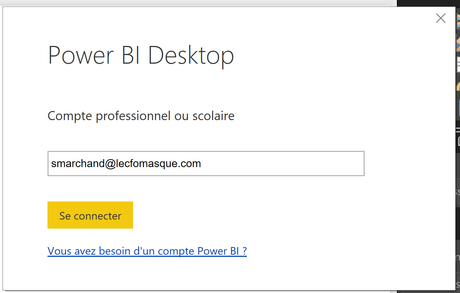
Vous devrez ensuite entrer votre mot de passe.
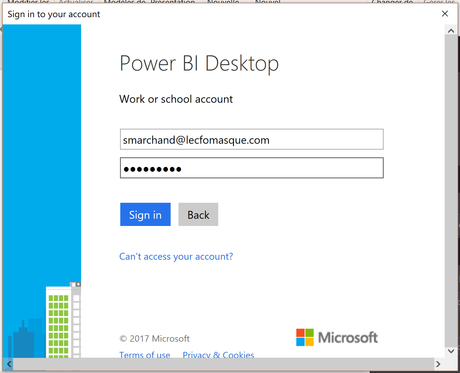
Vous apercevrez alors votre espace de travail personnel et vos espaces de travail de groupes.
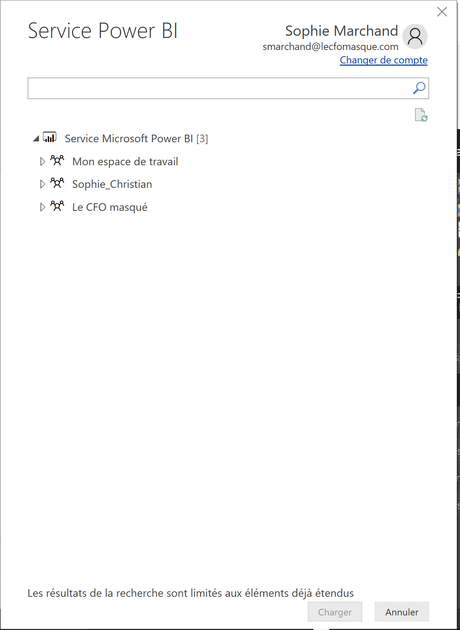
Se connecter à un modèle de données
Il est intéressant de noter qu’il est possible de se connecter à un modèle de données que vous ou vos collègues ont créé de toute pièce ou à un modèle de données qui provient d’un pack de contenu.
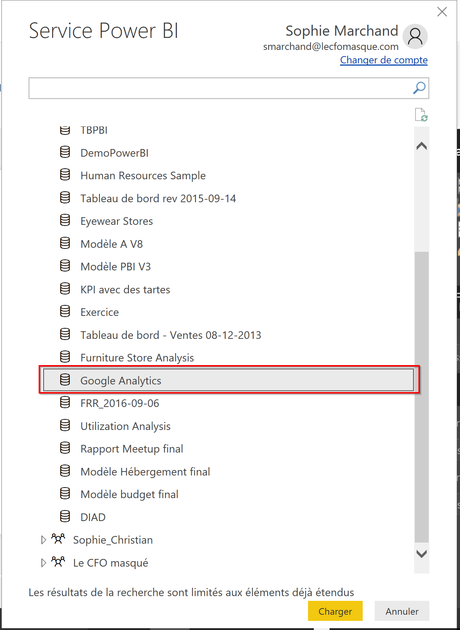
Se connecter à un modèle de données d’un pack de contenu
Ci-dessous, j’ai décidé de me connecter au modèle de données du pack de contenu Google Analytics. On peut voir les mesures qui ont été développées par Google Analytics et les tables de dimensions qui ont été utilisées dans le modèle de données.
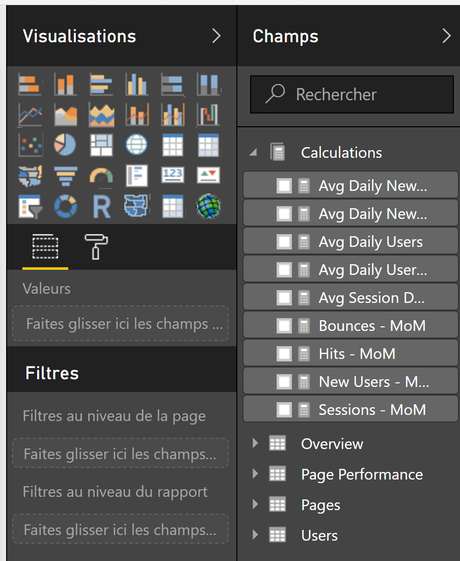
Toutefois, quelle déception de constater qu’il est impossible de croiser ces données avec des données provenant d’autres sources (option “Obtenir les données” grisées) et qu’il est impossible de modifier/bonifier le modèle de données (les sections “Données” et “Relations” n’apparaissent pas).
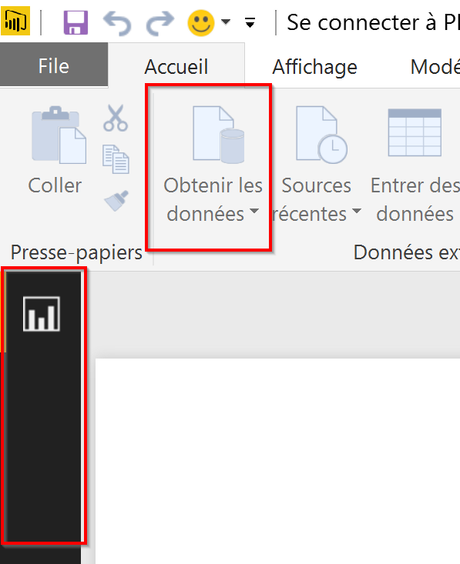
Lorsque l’on se connecte directement à Google Analytics, à partir de Power BI Desktop, on peut croiser les données avec des données d’autres sources, tel qu’illustré ci-dessous. Par contre, lorsque l’on se connecte directement à Google Analytics, à partir de Power BI Desktop, on a accès à toutes les tables de Google Analytics, ce qui est bien pour les pros mais ce qui peut être intimidant, pour un débutant.
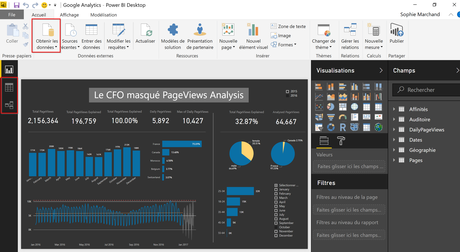
Se connecter à un modèle de données organisationnel
Après avoir constaté que je ne pouvais pas croiser des données de Google Analytics avec d’autres données, en me connectant avec la nouvelle fonctionnalité de connexion au service Power BI, j’ai fait un test de connexion avec un modèle de données que j’avais créé de toutes pièces dans Power BI Desktop. Même résultat. Impossible de croiser le tout avec de nouvelles données.
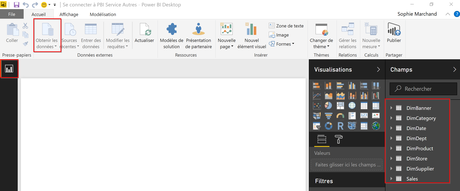
Conclusion
Il est intéressant de pouvoir se connecter à un modèle de données publié dans Power BI Service, de la même manière qu’on peut le faire à partir d’Excel. Toutefois, comme il est impossible de croiser ces données avec d’autres données ou de modifier/bonifier quoi que ce soit par rapport au modèle de données, à ce point-ci, je ne vois pas d’avantage réel par rapport au fait d’analyser le modèle de données en question, directement à partir de Power BI Service. En effet, tout ce que l’on peut faire, dans ce cas, à partir de Power BI Desktop, on peut le faire dans Power BI Service. Mais cette fonctionnalité est encore en préversion. Attendons donc de voir où Microsoft s’en va avec ça avant de conclure quoi que ce soit!
NOTRE OFFRE DE FORMATIONS

Le CFO masqué vous offre un vaste choix de formations Excel, notamment en tableaux de bord et en modélisation financière, ainsi qu’une série de formations en BI libre-service. Ces formations sont offertes en classe, en entreprise et en ligne. Nos formateurs sont des experts dans leur domaine et ils sont accrédités par Emploi-Québec et vous remettent un certificat, à la fin de chaque formation, que vous pouvez notamment utiliser pour faire reconnaître des heures de formation continue auprès de votre ordre professionnel.
Découvrez quelles formations vous conviennent
Pour info: 514-605-7112 ou [email protected]

